中小学信息技术的课程教案
小学信息技术教案(精选5篇)

小学信息技术教案(精选5篇)小学信息技术教案【篇1】【教学目标】1、知识目标:了解什么是计算机病毒以及计算机病毒的危害、传播方式、防治措施。
2、能力目标:学会利用杀毒软件或在线杀毒的方式查杀计算机病毒。
3、情感目标:在深刻了解计算机病毒危害的基础上,形成病毒防护意识,同时培养学生正确的版权意识。
【教学重点】计算机病毒的传播方式及防治方法。
【教学难点】杀毒或防病毒的相关措施【设计思想】1、生活在当今的信息时代,人们在享受信息技术带来极大方便的同时,也面临着一个更为严重的信息安全问题。
因此,如何安全规范地进行信息活动,预防计算机病毒,防止利用计算机进行犯罪,以确保信息安全,这是信息活动过程中必须引起足够重视的问题。
2、中小学生从小要树立安全的信息意识,学会病毒防范、了解信息保护的基本方法;了解计算机犯罪的危害性,养成安全的信息活动习惯。
【学生情况分析】1、学生具备了一定的信息技术基础。
2、具备了一定的信息收集、处理、表达能力。
3、会使用搜索引擎的基本方法获取部分网络资料。
4、对电脑信息安全还没有足够认识。
【学生学习方式】设置悬念,问题驱动,案例学习,小组讨论,课后自主探究方式。
【教学准备】1、激发学生兴趣的冰河木马;2、网络畅通的多媒体教室;3、必要的课件。
【教学过程】一、课堂引入。
情境:展示QQ留言。
最近一段时间没有上网了,昨天一上来,看见你一个劲的和很多人在聊天,说话的态度和语气似乎不像是你的风格,应该不会是你吧,可装得也够像的,我录了视频,你打开看看:__教师:请同学们帮老师拿个决定,要不要打开看看?学生:议论,并发表自己的见解。
教师:作个简单调查:打开的缺少信息安全意识。
二、认识木马教师:老师也不太清楚,这是个什么文件,当时就觉得好奇,就下载了。
演示:远程控制已下载客户端木马的电脑。
学生:让学生亲身体验病毒的危害,知道上网没有高度的安全意识将会导致怎样严重的后果。
教师:简单讲述木马的攻击过程:简单讲解木马病毒攻击的过程:动听的语言诱骗对方运行木马文件,从而达到入侵的目的学生:听讲,观看激发学生学习欲望,让学生对特洛伊木马的入侵有更深层次的认识教师:介绍几种常见的木马病毒。
中小学信息技术课程的教案
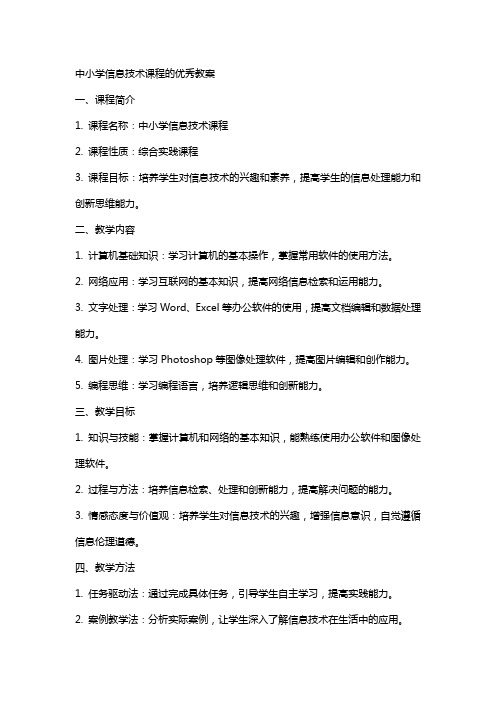
中小学信息技术课程的优秀教案一、课程简介1. 课程名称:中小学信息技术课程2. 课程性质:综合实践课程3. 课程目标:培养学生对信息技术的兴趣和素养,提高学生的信息处理能力和创新思维能力。
二、教学内容1. 计算机基础知识:学习计算机的基本操作,掌握常用软件的使用方法。
2. 网络应用:学习互联网的基本知识,提高网络信息检索和运用能力。
3. 文字处理:学习Word、Excel等办公软件的使用,提高文档编辑和数据处理能力。
4. 图片处理:学习Photoshop等图像处理软件,提高图片编辑和创作能力。
5. 编程思维:学习编程语言,培养逻辑思维和创新能力。
三、教学目标1. 知识与技能:掌握计算机和网络的基本知识,能熟练使用办公软件和图像处理软件。
2. 过程与方法:培养信息检索、处理和创新能力,提高解决问题的能力。
3. 情感态度与价值观:培养学生对信息技术的兴趣,增强信息意识,自觉遵循信息伦理道德。
四、教学方法1. 任务驱动法:通过完成具体任务,引导学生自主学习,提高实践能力。
2. 案例教学法:分析实际案例,让学生深入了解信息技术在生活中的应用。
3. 小组合作法:鼓励学生分组讨论和合作,培养团队精神和沟通能力。
4. 师生互动法:教师引导学生提问和思考,及时解答学生问题,提高课堂活力。
五、教学评价1. 过程性评价:关注学生在课堂实践中的表现,及时给予指导和鼓励。
2. 作品评价:评价学生在完成任务过程中的作品,提高学生的创作能力和审美水平。
3. 期末考试:设置合理的考试内容,检验学生对课程知识的掌握程度。
六、教学资源1. 教材:选用适合学生的信息技术教材,如《信息技术基础》、《计算机应用》等。
2. 辅助材料:提供相关的网络资源、教学课件、实例文件等,以便学生课前预习和课后复习。
3. 硬件设施:确保每名学生都能接触到计算机,配置必要的网络环境,提供相应的软件安装和更新。
七、教学安排1. 课时:本课程拟定每学期64课时,每周4课时。
中小学信息技术的课程教案
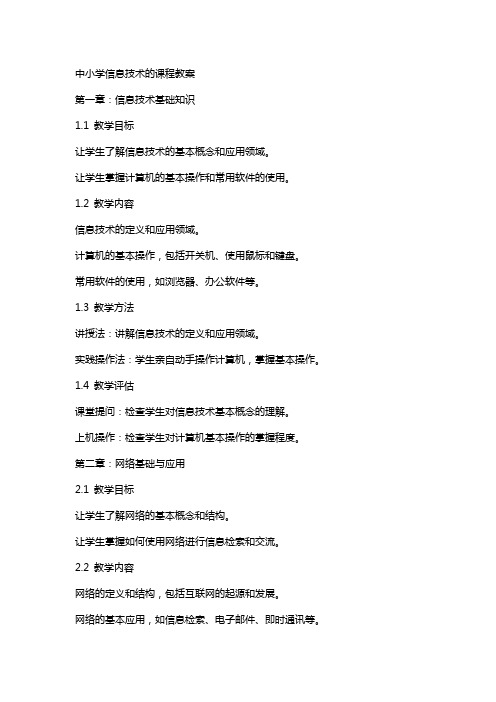
中小学信息技术的课程教案第一章:信息技术基础知识1.1 教学目标让学生了解信息技术的基本概念和应用领域。
让学生掌握计算机的基本操作和常用软件的使用。
1.2 教学内容信息技术的定义和应用领域。
计算机的基本操作,包括开关机、使用鼠标和键盘。
常用软件的使用,如浏览器、办公软件等。
1.3 教学方法讲授法:讲解信息技术的定义和应用领域。
实践操作法:学生亲自动手操作计算机,掌握基本操作。
1.4 教学评估课堂提问:检查学生对信息技术基本概念的理解。
上机操作:检查学生对计算机基本操作的掌握程度。
第二章:网络基础与应用2.1 教学目标让学生了解网络的基本概念和结构。
让学生掌握如何使用网络进行信息检索和交流。
2.2 教学内容网络的定义和结构,包括互联网的起源和发展。
网络的基本应用,如信息检索、电子邮件、即时通讯等。
2.3 教学方法讲授法:讲解网络的定义和结构。
实践操作法:学生亲自动手操作计算机,掌握网络应用。
2.4 教学评估课堂提问:检查学生对网络基本概念的理解。
上机操作:检查学生对网络应用的掌握程度。
第三章:计算机编程基础3.1 教学目标让学生了解编程的基本概念和流程。
让学生掌握一种简单的编程语言。
3.2 教学内容编程的定义和流程,包括需求分析、设计算法等。
一种简单的编程语言,如Scratch或Python。
3.3 教学方法讲授法:讲解编程的定义和流程。
实践操作法:学生亲自动手编写程序,掌握编程技巧。
3.4 教学评估课堂提问:检查学生对编程基本概念的理解。
编程作业:检查学生对编程语言的掌握程度。
第四章:多媒体制作与处理4.1 教学目标让学生了解多媒体的基本概念和应用。
让学生掌握多媒体制作和处理的基本技巧。
4.2 教学内容多媒体的定义和应用,包括图像、音频、视频等。
多媒体制作软件的使用,如PowerPoint、Photoshop等。
4.3 教学方法讲授法:讲解多媒体的定义和应用。
实践操作法:学生亲自动手制作多媒体作品。
中小学信息技术的课程教案
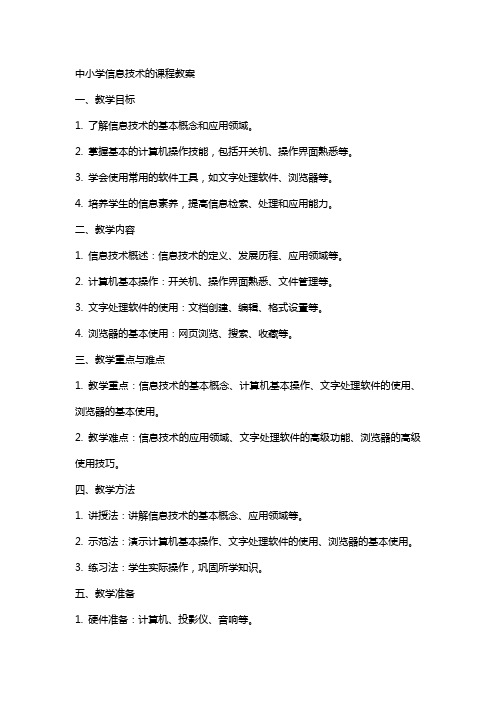
中小学信息技术的课程教案一、教学目标1. 了解信息技术的基本概念和应用领域。
2. 掌握基本的计算机操作技能,包括开关机、操作界面熟悉等。
3. 学会使用常用的软件工具,如文字处理软件、浏览器等。
4. 培养学生的信息素养,提高信息检索、处理和应用能力。
二、教学内容1. 信息技术概述:信息技术的定义、发展历程、应用领域等。
2. 计算机基本操作:开关机、操作界面熟悉、文件管理等。
3. 文字处理软件的使用:文档创建、编辑、格式设置等。
4. 浏览器的基本使用:网页浏览、搜索、收藏等。
三、教学重点与难点1. 教学重点:信息技术的基本概念、计算机基本操作、文字处理软件的使用、浏览器的基本使用。
2. 教学难点:信息技术的应用领域、文字处理软件的高级功能、浏览器的高级使用技巧。
四、教学方法1. 讲授法:讲解信息技术的基本概念、应用领域等。
2. 示范法:演示计算机基本操作、文字处理软件的使用、浏览器的基本使用。
3. 练习法:学生实际操作,巩固所学知识。
五、教学准备1. 硬件准备:计算机、投影仪、音响等。
2. 软件准备:教学课件、文字处理软件、浏览器等。
3. 教学资源:互联网、教学素材等。
六、教学过程1. 导入:通过生活中的实例,引发学生对信息技术的兴趣,导入新课。
2. 讲解:讲解信息技术的基本概念、应用领域等。
3. 演示:演示计算机基本操作、文字处理软件的使用、浏览器的基本使用。
4. 练习:学生实际操作,巩固所学知识。
七、作业布置1. 请列举生活中你认为的信息技术应用实例,并简要说明其作用。
2. 练习使用文字处理软件,创建一篇简短的作文。
八、课后反思1. 学生对本节课内容的掌握情况如何?2. 教学过程中是否存在问题?如果有,如何解决?3. 针对学生的反馈,下一步教学计划如何调整?九、评价方式1. 课堂表现:学生参与度、回答问题准确性等。
2. 作业完成情况:内容完整性、正确性等。
3. 实践操作:学生实际操作技能的掌握程度。
中小学信息技术教案全集

中小学信息技术教案全集一、教案名称:计算机基础知识课时:2课时教学目标:1. 了解计算机的发展历程和分类。
2. 掌握计算机的基本组成原理。
3. 熟悉计算机的操作界面和基本操作。
教学内容:1. 计算机的发展历程和分类。
2. 计算机的基本组成原理。
3. 计算机的操作界面和基本操作。
教学过程:第一课时:1. 讲解计算机的发展历程和分类。
2. 讲解计算机的基本组成原理。
第二课时:1. 讲解计算机的操作界面和基本操作。
2. 学生上机操作,巩固所学知识。
二、教案名称:网络基础知识课时:2课时教学目标:1. 了解计算机网络的分类和功能。
2. 掌握IP地址和域名系统的知识。
3. 熟悉网络通信协议和网络设备。
教学内容:1. 计算机网络的分类和功能。
2. IP地址和域名系统的知识。
3. 网络通信协议和网络设备。
教学过程:第一课时:1. 讲解计算机网络的分类和功能。
2. 讲解IP地址和域名系统的知识。
第二课时:1. 讲解网络通信协议和网络设备。
2. 学生上机操作,巩固所学知识。
三、教案名称:文字处理软件的使用课时:3课时教学目标:1. 掌握文字处理软件的基本操作。
2. 学会使用文字处理软件进行文档排版。
3. 熟悉文字处理软件的常用功能。
教学内容:1. 文字处理软件的基本操作。
2. 文档排版技巧。
3. 常用功能介绍。
教学过程:第一课时:1. 讲解文字处理软件的基本操作。
2. 学生上机操作,巩固所学知识。
第二课时:1. 讲解文档排版技巧。
2. 学生上机操作,巩固所学知识。
第三课时:1. 讲解文字处理软件的常用功能。
2. 学生上机操作,巩固所学知识。
四、教案名称:电子表格软件的使用课时:3课时教学目标:1. 掌握电子表格软件的基本操作。
2. 学会使用电子表格软件进行数据处理。
3. 熟悉电子表格软件的常用功能。
教学内容:1. 电子表格软件的基本操作。
2. 数据处理技巧。
3. 常用功能介绍。
教学过程:第一课时:1. 讲解电子表格软件的基本操作。
小学信息技术教案(优秀10篇)

小学信息技术教案(优秀10篇)小学信息技术教案篇一教学重点:掌握文件夹和文件的相关操作。
教学难点:灵活运用多种方法,准确快速的完成任务。
教学方法、手段:采用直观性教学原则,教学演示与学生实际操作相结合。
教学程序设计:导入:直接引出本节课课题:通过生活中东西的分类摆放的习惯的养成引出计算机的文件夹的概念。
新授:一、结合演示介绍电脑中的“抽屉“————文件夹,使学生明白计算机的文件是按照不同的文件夹下的,文件夹中出现叫子文件夹。
二、介绍文件名的结构:名字23扩展名。
文件名的长度为x字符,而扩展名的一般由于个字符构成。
并向学生介绍常用扩展名的类型。
为后面的练习知识铺垫。
三、文件、文件夹的操作。
本部分内容是本节课的重点,主要以学生实际操作为主。
通过对文件夹下文件的归类整理练习来讲解文件、文件夹的操作。
1、新建文件夹,演示对文件按不同类别进行分类整理所涉及到操作,启发学生除了利用“利用菜单”新建“命令外,还可以用什么其他方法来完成新建任务。
2、生命名。
3、移动文件和文件夹。
4、复制文件和文件夹。
5、删除文件和文件夹。
6、回收站的使用。
以上知识点的反馈练习,通过分解茂若干个任务来让学生练习完成。
比如单个文件的不同选取,让学生在上机操作中归纳出方法。
这时学生是主体,教师主要是辅导,教师通过屏幕监控,发现问题,讲评时及时指出。
强调“先选取对象,再进行操作“原则。
小结:本节课着重介绍了文件、文件夹概念,并实际演练了如何对文件和文件夹的一些基本的操作,为windows的使用打下基础。
小学信息技术教案篇二[教学目标]:1、学会如何插入关键帧、创建补间动画,制作简单的形变及动作动画。
2、通过学习,让学生动手制作简单动画,从而培养学生的制作兴趣及信心。
3、培养学生观察及动手操作的能力。
[教学重点]:制作简单动画[教学难点]:会创建补间动画。
[教学准备]:简单动画、多媒体电脑室[教学过程]:一、导入师:上节课,我们学习了如何制作逐帧动画,今天,我们自己来画画,来制作一些简单的动画。
有关中小学信息技术课程教案
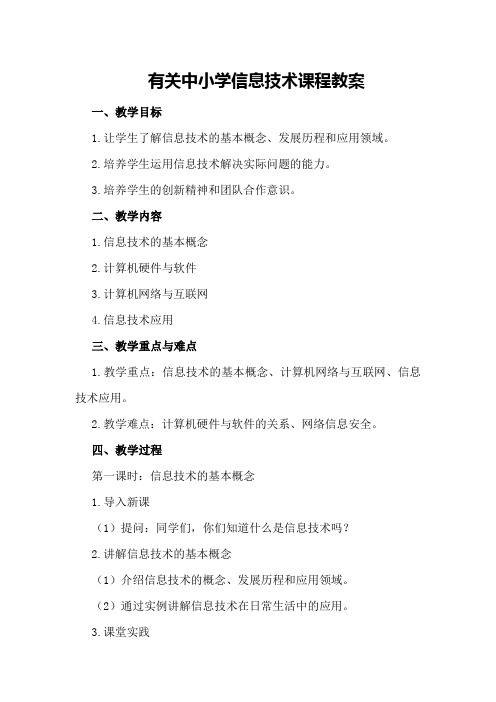
有关中小学信息技术课程教案一、教学目标1.让学生了解信息技术的基本概念、发展历程和应用领域。
2.培养学生运用信息技术解决实际问题的能力。
3.培养学生的创新精神和团队合作意识。
二、教学内容1.信息技术的基本概念2.计算机硬件与软件3.计算机网络与互联网4.信息技术应用三、教学重点与难点1.教学重点:信息技术的基本概念、计算机网络与互联网、信息技术应用。
2.教学难点:计算机硬件与软件的关系、网络信息安全。
四、教学过程第一课时:信息技术的基本概念1.导入新课(1)提问:同学们,你们知道什么是信息技术吗?2.讲解信息技术的基本概念(1)介绍信息技术的概念、发展历程和应用领域。
(2)通过实例讲解信息技术在日常生活中的应用。
3.课堂实践(1)让学生举例说明信息技术在日常生活中的应用。
(2)分组讨论:信息技术对我们的生活有哪些影响?第二课时:计算机硬件与软件1.计算机硬件(1)讲解计算机硬件的基本组成部分。
(2)通过实物展示,让学生了解计算机硬件的外观和功能。
2.计算机软件(1)讲解计算机软件的分类。
(2)介绍常用的计算机软件。
3.计算机硬件与软件的关系(1)讲解计算机硬件与软件的相互依存关系。
(2)通过实例,让学生理解计算机硬件与软件的作用。
第三课时:计算机网络与互联网1.计算机网络(1)讲解计算机网络的基本概念。
(2)介绍计算机网络的分类。
2.互联网(1)讲解互联网的发展历程。
(2)介绍互联网的基本功能。
3.网络信息安全(1)讲解网络信息安全的重要性。
(2)介绍网络安全防护措施。
第四课时:信息技术应用1.办公软件应用(1)讲解办公软件的基本功能。
(2)通过实例,让学生学会使用办公软件。
2.多媒体技术应用(1)讲解多媒体技术的基本概念。
(2)通过实例,让学生了解多媒体技术的应用。
3.网络技术应用(1)讲解网络技术的应用领域。
(2)通过实例,让学生学会利用网络技术解决问题。
五、课后作业1.列举五个信息技术在日常生活中的应用。
中小学信息技术教案全集
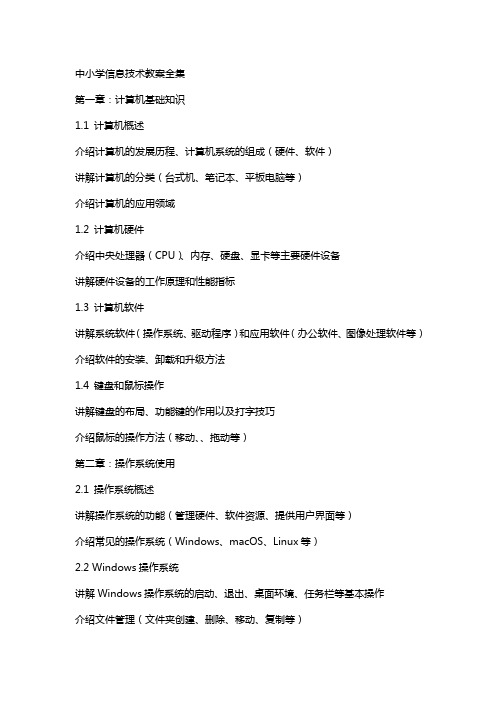
中小学信息技术教案全集第一章:计算机基础知识1.1 计算机概述介绍计算机的发展历程、计算机系统的组成(硬件、软件)讲解计算机的分类(台式机、笔记本、平板电脑等)介绍计算机的应用领域1.2 计算机硬件介绍中央处理器(CPU)、内存、硬盘、显卡等主要硬件设备讲解硬件设备的工作原理和性能指标1.3 计算机软件讲解系统软件(操作系统、驱动程序)和应用软件(办公软件、图像处理软件等)介绍软件的安装、卸载和升级方法1.4 键盘和鼠标操作讲解键盘的布局、功能键的作用以及打字技巧介绍鼠标的操作方法(移动、、拖动等)第二章:操作系统使用2.1 操作系统概述讲解操作系统的功能(管理硬件、软件资源、提供用户界面等)介绍常见的操作系统(Windows、macOS、Linux等)2.2 Windows操作系统讲解Windows操作系统的启动、退出、桌面环境、任务栏等基本操作介绍文件管理(文件夹创建、删除、移动、复制等)2.3 macOS操作系统讲解macOS操作系统的启动、退出、桌面环境、菜单栏等基本操作介绍文件管理(文件夹创建、删除、移动、复制等)2.4 Linux操作系统讲解Linux操作系统的启动、退出、桌面环境、菜单栏等基本操作介绍文件管理(文件夹创建、删除、移动、复制等)第三章:文字处理软件3.1 文字处理软件概述讲解文字处理软件的功能(输入、编辑、排版等)介绍常见的文字处理软件(Microsoft Word、WPS Office等)3.2 Microsoft Word 2010讲解Word 2010的启动、界面布局、工具栏等功能介绍文档的创建、编辑、排版(字体、段落、页边距等)3.3 WPS Office 2024讲解WPS Office 2024的启动、界面布局、工具栏等功能介绍文档的创建、编辑、排版(字体、段落、页边距等)3.4 文字处理技巧讲解字体设置、颜色、加粗、倾斜等格式化操作介绍文本的剪切、复制、粘贴、撤销、重复等编辑技巧第四章:电子表格软件4.1 电子表格软件概述讲解电子表格软件的功能(数据处理、分析、可视化等)介绍常见的电子表格软件(Microsoft Excel、WPS Office等)4.2 Microsoft Excel 2010讲解Excel 2010的启动、界面布局、工作表、单元格等基本概念介绍数据的输入、编辑、格式化(字体、颜色、单元格边框等)4.3 WPS Office 2024讲解WPS Office 2024的启动、界面布局、工作表、单元格等基本概念介绍数据的输入、编辑、格式化(字体、颜色、单元格边框等)4.4 电子表格制作实例讲解制作学绩表、工资表、销售数据表等实例介绍数据排序、筛选、公式计算等功能在实际应用中的使用第五章:演示文稿软件5.1 演示文稿软件概述讲解演示文稿软件的功能(设计、制作、展示等)介绍常见的演示文稿软件(Microsoft PowerPoint、WPS Office等)5.2 Microsoft PowerPoint 2010讲解PowerPoint 2010的启动、界面布局、演示文稿、幻灯片等基本概念介绍幻灯片的创建、编辑、设计(背景、字体、颜色等)5.3 WPS Office 2024讲解WPS Office 2024的启动、界面布局、演示文稿、幻灯片等基本概念介绍幻灯片的创建、编辑、设计(背景、字体、颜色等)5.4 演示文稿制作实例讲解制作教学课件、企业宣传幻灯片等实例介绍动画效果、切换效果、多媒体素材等在演示文稿中的应用第六章:互联网基础与应用6.1 互联网概述讲解互联网的发展历程、互联网协议(TCP/IP)介绍互联网的服务类型(电子邮件、网页浏览、文件传输等)6.2 浏览器使用讲解浏览器的安装、启动、界面布局等功能介绍网页的浏览、收藏、历史记录等操作6.3 电子邮件讲解电子邮件的基本概念(收件人、发件人、邮件主题等)介绍电子邮件的发送、接收、回复、附件等功能6.4 搜索引擎讲解搜索引擎的使用方法(关键词输入、搜索结果筛选等)介绍搜索引擎的分类(百度、谷歌、必应等)第七章:计算机网络7.1 计算机网络概述讲解计算机网络的定义、组成(网络设备、传输介质等)介绍计算机网络的分类(局域网、广域网、互联网等)7.2 网络设备讲解交换机、路由器、网卡等网络设备的功能和作用介绍网络设备的连接方式(有线、无线等)7.3 网络通信协议讲解TCP/IP协议的作用、层次结构(IP层、TCP层等)介绍其他常见的网络协议(、FTP、SMTP等)7.4 网络故障排查讲解网络故障的常见原因(硬件故障、软件配置错误等)介绍网络故障的排查方法(命令行工具、网络诊断软件等)第八章:数字媒体与娱乐8.1 数字媒体概述讲解数字媒体的定义、分类(文本、图像、音频、视频等)介绍数字媒体的应用领域(娱乐、教育、广告等)8.2 图像处理软件讲解图像处理软件的功能(图片编辑、效果处理、图像合成等)介绍常见的图像处理软件(Adobe Photoshop、美图秀秀等)8.3 音频处理软件讲解音频处理软件的功能(音频剪辑、效果处理、音频转换等)介绍常见的音频处理软件(Adobe Audition、GoldWave等)8.4 视频处理软件讲解视频处理软件的功能(视频剪辑、效果处理、视频转换等)介绍常见的视频处理软件(Adobe Premiere Pro、剪映等)第九章:编程基础与算法9.1 编程概述讲解编程的定义、作用、编程语言的分类(高级语言、低级语言等)介绍编程的基本过程(需求分析、算法设计、编码实现等)9.2 算法与数据结构讲解算法的定义、特性(有穷性、确定性、可行性等)介绍常见数据结构(数组、链表、树、图等)9.3 编程语言与工具讲解常见编程语言(Python、Java、C++等)的特点和应用领域介绍编程环境的搭建(集成开发环境、代码编辑器等)9.4 简单编程实例讲解使用Python语言编写简单的计算器、文本排序等实例介绍编程技巧、调试方法在实际编程中的应用第十章:信息安全与隐私保护10.1 信息安全概述讲解信息安全的定义、目标(保密性、完整性、可用性等)介绍信息安全的风险(黑客攻击、病毒感染、数据泄露等)10.2 计算机病毒与防护讲解计算机病毒的定义、传播途径、危害介绍计算机病毒的预防措施(杀毒软件、系统更新等)10.3 网络隐私保护讲解网络隐私的定义、重要性、泄露途径介绍网络隐私的保护方法(加密技术、隐私设置等)10.4 网络安全法律法规讲解网络安全法律法规的作用、主要内容(计算机信息网络国际联网安全保护管理办法等)介绍网络安全违法行为的法律责任(民事责任、行政责任、刑事责任等)重点和难点解析重点环节1:计算机硬件和软件的介绍重点解析:硬件设备的工作原理和性能指标,以及系统软件和应用软件的区别和功能。
关于中小学信息技术课程教案三篇

关于中小学信息技术课程教案三篇中小学信息技术课程教案篇1教学目的1、使学生娴熟把握画笔中绘画工具箱中的涂色工具的用法;2、进一步把握调色板中前风光和背风光的设置方法;3、培育学生绘画兴趣,提高绘画力量等教学重点:涂色工具的应用,中小学信息技术课程教案。
教学难点:指导学生在绘画中学会前风光和背风光的调配方法以及对封闭图形涂色的方法。
教学预备:1、计算机、网络及帮助教学软件。
2、范图。
教学过程一、复习导入1、复习画笔进入的方法和步骤(1)双击“学生电脑”图标,指导第一种翻开程序的方法—————最小化(2)指导其次种进入方法,(投影出示)双击快捷菜单“画图”图标。
(3)双击快捷菜单“画图”图标,使其最大化。
2、复习绘画工具箱中各种工具的名称。
点击任务栏中“学生电脑”使其弹出,指导学生操作。
二、教学新课1、调色板的应用。
(1)教学前风光的操作。
翻开画笔以后,前风光和背风光在计算机中默认为黑色和白色。
指导操作:先用鼠标点击一下前风光,再按回车键。
(2)练习操作一下。
前风光设置为绿色、红色等。
点击任务栏中“学生电脑”图标使其弹出。
(3)教学背风光的操作。
先用鼠标点击一下背风光,再按回车键。
(4)练习:背风光设置为绿色、红色等。
2、涂色工具的教学。
用左键单击—用前风光涂色用右键单击—用背风光涂色3、开文件。
点击任务栏中“学生电脑”图标使其弹出。
指导操作—————最小化4、翻开文件“房子”。
5、练习涂色。
三、学生练习、沟通1、做练一练(1)(1)翻开文件:图形涂色,教育论文《中小学信息技术课程教案》。
绘画P73页“试一试”全课总结(略)〔课后记〕这个内容其实不难的,而且学生很感兴趣,所以安排学生多上机操作,有利于学生把握涂色工具的用法。
在实际操作过程中,学生会消失涂色不正确,左击和右击会操作相反导致前风光和背风光对调。
所以特殊提示要留意。
中小学信息技术课程教案篇2教学目的和要求1、把握画线的工具,让学生能运用画线工具作简洁的图形2、学会选择及转变线宽。
中小学信息技术课程教案教案教学设计

中小学信息技术课程教案教学设计一、教学目标1.让学生了解信息技术的基本概念和特点,提高信息素养。
2.培养学生运用信息技术解决问题的能力。
3.培养学生合作交流、自主探究的学习习惯。
二、教学内容1.信息技术的基本概念和特点2.信息技术在日常生活和学习中的应用3.信息技术的基本操作和技巧三、教学重点与难点1.教学重点:信息技术的基本概念和特点,信息技术的应用。
2.教学难点:信息技术的实际操作和技巧。
四、教学方法和手段1.采用案例分析法、任务驱动法、小组讨论法等多种教学方法。
2.利用多媒体教学手段,如PPT、网络资源等,辅助教学。
五、教学过程1.导入新课(1)教师通过展示一些日常生活中的信息技术应用案例,如手机支付、在线购物等,引导学生了解信息技术的基本概念。
(2)学生分享自己生活中遇到的信息技术应用,激发学习兴趣。
2.理论讲解(1)教师讲解信息技术的基本概念、特点及其在日常生活和学习中的应用。
(2)学生认真听讲,做好笔记。
3.案例分析(1)教师展示几个典型的信息技术应用案例,如、等,引导学生分析这些案例的特点和优势。
4.实践操作(1)教师演示信息技术的基本操作和技巧,如搜索引擎的使用、网络资源的等。
(2)学生跟随教师操作,实践掌握信息技术的基本操作。
5.小组讨论(1)教师提出讨论主题:如何运用信息技术提高学习效率?(2)学生分组讨论,提出自己的见解。
(2)学生反馈学习收获,提出疑问。
六、课后作业2.学生自学信息技术的基本操作和技巧,下节课分享学习成果。
七、教学反思本节课通过多种教学方法和手段,使学生了解了信息技术的基本概念、特点和应用。
在教学过程中,注重培养学生的实践操作能力和合作交流意识。
课后作业的布置,有助于学生将所学知识运用到实际生活中,提高信息素养。
但需要注意的是,部分学生在实践操作环节可能存在掌握程度不一的问题,需要在后续教学中加以关注和指导。
重难点补充:1.教学重点补充:(1)案例分析法环节:师:同学们,你们知道搜索引擎是如何帮助我们的吗?比如,我们想了解一个科学现象,或查找某个知识点。
中小学信息技术的课程教案
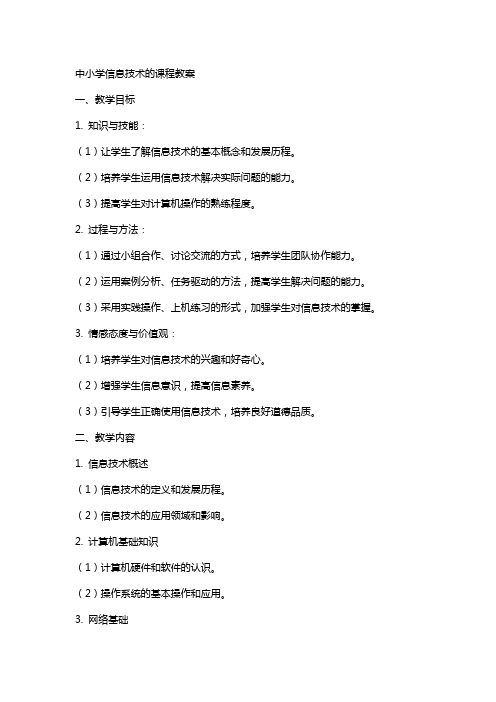
中小学信息技术的课程教案一、教学目标1. 知识与技能:(1)让学生了解信息技术的基本概念和发展历程。
(2)培养学生运用信息技术解决实际问题的能力。
(3)提高学生对计算机操作的熟练程度。
2. 过程与方法:(1)通过小组合作、讨论交流的方式,培养学生团队协作能力。
(2)运用案例分析、任务驱动的方法,提高学生解决问题的能力。
(3)采用实践操作、上机练习的形式,加强学生对信息技术的掌握。
3. 情感态度与价值观:(1)培养学生对信息技术的兴趣和好奇心。
(2)增强学生信息意识,提高信息素养。
(3)引导学生正确使用信息技术,培养良好道德品质。
二、教学内容1. 信息技术概述(1)信息技术的定义和发展历程。
(2)信息技术的应用领域和影响。
2. 计算机基础知识(1)计算机硬件和软件的认识。
(2)操作系统的基本操作和应用。
3. 网络基础(1)计算机网络的组成和功能。
(2)互联网的基本使用方法。
4. 办公软件应用(1)文字处理软件(如Word)的使用。
(2)表格处理软件(如Excel)的使用。
(3)演示文稿软件(如PowerPoint)的使用。
5. 信息搜索与处理(1)利用搜索引擎获取信息。
(2)信息的整理、筛选和分析。
三、教学重点与难点1. 教学重点:(1)信息技术的基本概念和发展历程。
(2)计算机硬件和软件的认识。
(3)互联网的基本使用方法。
(4)办公软件的应用。
(5)信息搜索与处理的方法。
2. 教学难点:(1)计算机硬件和软件的详细操作。
(2)互联网的高级应用技巧。
(3)办公软件的深入运用。
四、教学方法与手段1. 教学方法:(1)案例分析法:通过实际案例,让学生了解信息技术的应用。
(2)任务驱动法:布置实际任务,引导学生独立解决问题。
(3)小组合作法:分组讨论,培养团队协作能力。
2. 教学手段:(1)多媒体教学:利用投影、电脑等设备,进行直观教学。
(2)上机实践:安排学生在计算机实验室进行实际操作。
(3)网络教学:利用校园网,进行在线教学和资源共享。
中小学信息技术课程教案范文
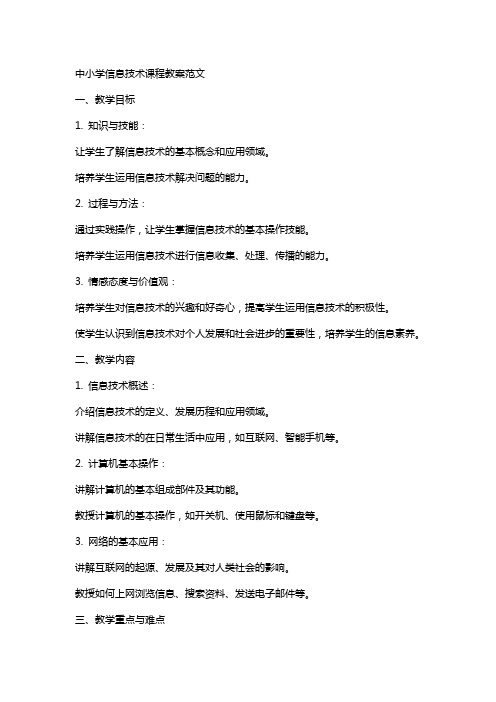
中小学信息技术课程教案范文一、教学目标1. 知识与技能:让学生了解信息技术的基本概念和应用领域。
培养学生运用信息技术解决问题的能力。
2. 过程与方法:通过实践操作,让学生掌握信息技术的基本操作技能。
培养学生运用信息技术进行信息收集、处理、传播的能力。
3. 情感态度与价值观:培养学生对信息技术的兴趣和好奇心,提高学生运用信息技术的积极性。
使学生认识到信息技术对个人发展和社会进步的重要性,培养学生的信息素养。
二、教学内容1. 信息技术概述:介绍信息技术的定义、发展历程和应用领域。
讲解信息技术的在日常生活中应用,如互联网、智能手机等。
2. 计算机基本操作:讲解计算机的基本组成部件及其功能。
教授计算机的基本操作,如开关机、使用鼠标和键盘等。
3. 网络的基本应用:讲解互联网的起源、发展及其对人类社会的影响。
教授如何上网浏览信息、搜索资料、发送电子邮件等。
三、教学重点与难点1. 教学重点:信息技术的基本概念和应用领域。
计算机的基本操作和网络的基本应用。
2. 教学难点:信息技术的深入理解和应用。
网络的安全与道德规范。
四、教学方法与手段1. 教学方法:采用讲授法、演示法、实践操作法等多种教学方法,引导学生主动探究、积极参与。
创设情境,让学生在实践中学会运用信息技术。
2. 教学手段:使用多媒体课件、网络资源等现代教育技术手段,提高教学效果。
配备计算机等硬件设备,让学生亲自动手操作,提高实践能力。
五、教学评价1. 过程性评价:关注学生在课堂上的参与程度、操作技能和解决问题的能力。
观察学生在实践过程中的合作意识、创新精神和解决问题的能力。
2. 终结性评价:通过课后作业、课程论文、实践报告等方式,检查学生对信息技术知识和技能的掌握程度。
结合学生的平时成绩和期末考试成绩,全面评价学生的学习效果。
六、教学计划与进度安排1. 第一周:信息技术概述学习信息技术的定义、发展历程和应用领域。
了解信息技术的在日常生活中应用,如互联网、智能手机等。
小学信息技术教案(优秀6篇)

小学信息技术教案(优秀6篇)小学信息技术教案篇一教学目标:1.知识目标:进一步掌握自选图形的画法以及精确控制图形大小的方法。
2.能力目标:让学生掌握根据比例知识来画图的方法,培养其设计能力和空间想像能力。
3.情感目标:培养学生利用信息技术来解决实际问题的能力。
教学重点:设计房间。
教学难点:选用适当的比例,将家具的平面图绘制出来。
课时安排:1课时。
课前准备:几张新楼盘的房间设计图。
教材分析:房间的布置看似简单,其实涉及许多其他学科的知识,如数学、科学等。
由于平时学生一般不会注意房间的大小和家具物品的尺寸,因此这些常识反而成了这节课的一个难点。
上课前,可让学生先了解一下这方面的知识,或者让爸爸妈妈带着到家具市场去看一看,这对拓展学生的知识面是有帮助的,同时也便于上课。
比例尺的应用是本课的一个重点。
平时数学课中很少有机会像本课一样实际运用到比例尺的知识,因此,在教学时,一定要让学生先计算出比例尺,再动手画图。
制作完成后,要让学生充分展示其作品,发表自己的看法,教师给予充分的激励和肯定。
教学建议:1.激趣引入。
由情境引出,让学生来做一回小设计师。
2.准备工作。
教师提问:设计之前应该了解些什么呢?让学生说说包括房间、家具尺寸等的大小。
介绍比例尺,并计算出按设定的比例尺,相应的图上尺寸是多少。
展示几组不同风格的设计。
3.设计。
根据比例尺,学生分头设计。
对自选图形的设置,可让学生自学书本的相关介绍。
教师巡视指导,鼓励学生发挥自己的想像力,并帮助学生及时解决问题。
4.展示评价。
教师选取有特点的作品,进行展示,并让学生讨论其优点,也提出需要改进的地方。
小学信息技术教案篇二教学目标:1.学会管理“日志”,学会整理“相册”。
2.通过管理“日志”,整理“相册”,让学生清楚文章需要分类存放,图片需要具体说明,从而方便与人交流,从而使其成为我们真正交流的学习平台。
3.通过“我的空间”的管理,使学生形成文章、图片归类存放的学习习惯,提高学生的学习能力。
中小学信息技术课程教案

中小学信息技术课程教案中小学信息技术课程教案通用8篇作为一名默默奉献的教育工作者,往往需要进行教案编写工作,教案是保证教学取得成功、提高教学质量的基本条件。
我们该怎么去写教案呢?下面是小编收集整理的中小学信息技术课程教案,希望对大家有所帮助。
中小学信息技术课程教案1教学目的和要求1、认识Windows窗口,了解窗口的组成。
2、掌握窗口的基本操作。
3、初识菜单命令。
4、进一步掌握鼠标器的基本操作方法。
教学重点与难点:1、重点:窗口的基础知识和基本操作。
2、难点:菜单命令。
教学准备1、计算机、网络及辅助教学软件。
2、自制的Powerpoint教学软件教学过程一、新课导入同学们,上节课,陈老师和大家一起学生了Windows98的最基本知识,大家还记得我们讲了那些内容吗?二、新课教学(一)、窗口的组成我们知道,在Windows环境下的所有应用程序都是在窗口中执行的,关闭窗口,也就关闭了程序。
下面我们就来一起认识一个最常见到的窗口,它具有Windows窗口的许多共同特点。
(师给出一张“我的电脑”的图,同时就着图讲解,过程中注意突出最大化按钮和还原按钮的区别。
(二)、窗口的基本操作1、最小化窗口下面我们就来看看刚才讲过的窗口右上角的那三个按钮的作用。
先来看最小化按钮的作用(师做示范操作)。
让学生自己练习一下,同时找学生做给其它学生看。
2、最大化(还原)窗口让学生自己试,然后总结得出:单击“最大化”按钮,窗口会扩大到整个屏幕,此时“最大化”按钮变成了“还原”按钮;单击“还原”按钮,窗口恢复原状。
3、切换窗口师打开两个窗口,请同学观察两个窗口的标题条有什么不同(生答),师给出当前窗口的概念:把标题栏呈深颜色的窗口称为当前窗口。
单击任务栏中的某个窗口的图标按钮,就可以切换为当前的窗口(师作操作)。
学生自己试。
4、移动窗口师作讲解:指针指向“我的电脑”窗口标题栏,进行拖动操作,可以移动窗口。
5、改变窗口的`大小下面请同学们观察老师的鼠标指针的形况是什么样子的()。
小学信息技术教案(优秀10篇)

小学信息技术教案(优秀10篇)(经典版)编制人:__________________审核人:__________________审批人:__________________编制单位:__________________编制时间:____年____月____日序言下载提示:该文档是本店铺精心编制而成的,希望大家下载后,能够帮助大家解决实际问题。
文档下载后可定制修改,请根据实际需要进行调整和使用,谢谢!并且,本店铺为大家提供各种类型的经典范文,如总结报告、心得体会、应急预案、会议记录、条据书信、合同协议、规章制度、教学资料、作文大全、其他范文等等,想了解不同范文格式和写法,敬请关注!Download tips: This document is carefully compiled by this editor. I hope that after you download it, it can help you solve practical problems. The document can be customized and modified after downloading, please adjust and use it according to actual needs, thank you!Moreover, our store provides various types of classic sample essays, such as summary reports, insights, emergency plans, meeting minutes, evidence letters, contract agreements, rules and regulations, teaching materials, essay summaries, and other sample essays. If you would like to learn about different sample formats and writing methods, please pay attention!小学信息技术教案(优秀10篇)小学信息技术教案(优秀10篇)2024-04-11 08:41:52小学四年级信息技术的教案设计精选10篇推荐度:小学信息技术教案【优秀3篇】推荐度:小学信息技术教案【优秀6篇】推荐度:小学信息技术教案(10篇)推荐度:小学信息技术教案(5篇)推荐度:热点范文作为一无名无私奉献的教育工作者,就不得不需要编写教案,编写教案有利于我们弄通教材内容,进而选择科学、恰当的教学方法。
小学信息技术教案 小学信息技术教案(优秀12篇)
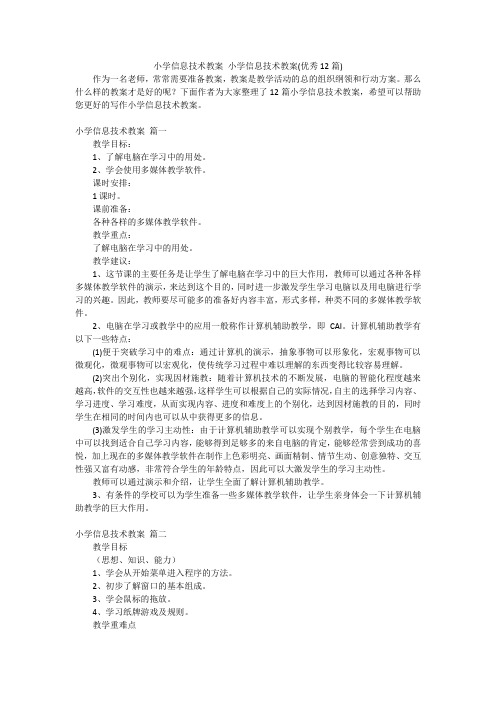
小学信息技术教案小学信息技术教案(优秀12篇)作为一名老师,常常需要准备教案,教案是教学活动的总的组织纲领和行动方案。
那么什么样的教案才是好的呢?下面作者为大家整理了12篇小学信息技术教案,希望可以帮助您更好的写作小学信息技术教案。
小学信息技术教案篇一教学目标:1、了解电脑在学习中的用处。
2、学会使用多媒体教学软件。
课时安排:1课时。
课前准备:各种各样的多媒体教学软件。
教学重点:了解电脑在学习中的用处。
教学建议:1、这节课的主要任务是让学生了解电脑在学习中的巨大作用,教师可以通过各种各样多媒体教学软件的演示,来达到这个目的,同时进一步激发学生学习电脑以及用电脑进行学习的兴趣。
因此,教师要尽可能多的准备好内容丰富,形式多样,种类不同的多媒体教学软件。
2、电脑在学习或教学中的应用一般称作计算机辅助教学,即CAI。
计算机辅助教学有以下一些特点:(1)便于突破学习中的难点:通过计算机的演示,抽象事物可以形象化,宏观事物可以微观化,微观事物可以宏观化,使传统学习过程中难以理解的东西变得比较容易理解。
(2)突出个别化,实现因材施教:随着计算机技术的不断发展,电脑的智能化程度越来越高,软件的交互性也越来越强,这样学生可以根据自己的实际情况,自主的选择学习内容、学习进度、学习难度,从而实现内容、进度和难度上的个别化,达到因材施教的目的,同时学生在相同的时间内也可以从中获得更多的信息。
(3)激发学生的学习主动性:由于计算机辅助教学可以实现个别教学,每个学生在电脑中可以找到适合自己学习内容,能够得到足够多的来自电脑的肯定,能够经常尝到成功的喜悦,加上现在的多媒体教学软件在制作上色彩明亮、画面精制、情节生动、创意独特、交互性强又富有动感,非常符合学生的年龄特点,因此可以大激发学生的学习主动性。
教师可以通过演示和介绍,让学生全面了解计算机辅助教学。
3、有条件的学校可以为学生准备一些多媒体教学软件,让学生亲身体会一下计算机辅助教学的巨大作用。
中小学信息技术教案全集
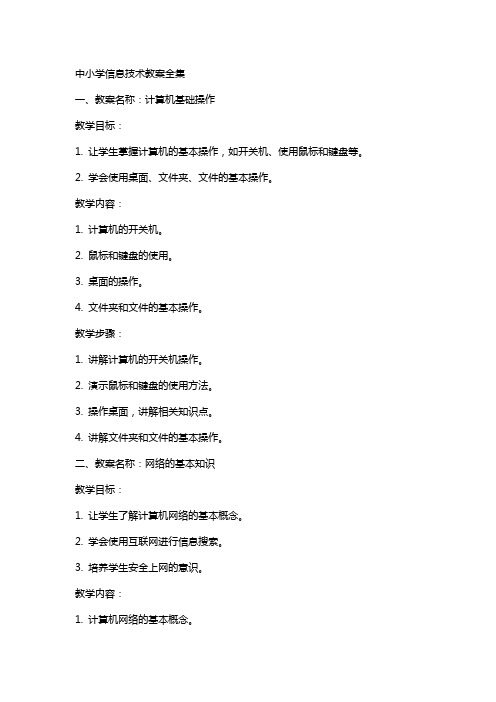
中小学信息技术教案全集一、教案名称:计算机基础操作教学目标:1. 让学生掌握计算机的基本操作,如开关机、使用鼠标和键盘等。
2. 学会使用桌面、文件夹、文件的基本操作。
教学内容:1. 计算机的开关机。
2. 鼠标和键盘的使用。
3. 桌面的操作。
4. 文件夹和文件的基本操作。
教学步骤:1. 讲解计算机的开关机操作。
2. 演示鼠标和键盘的使用方法。
3. 操作桌面,讲解相关知识点。
4. 讲解文件夹和文件的基本操作。
二、教案名称:网络的基本知识教学目标:1. 让学生了解计算机网络的基本概念。
2. 学会使用互联网进行信息搜索。
3. 培养学生安全上网的意识。
教学内容:1. 计算机网络的基本概念。
2. 互联网的使用。
3. 安全上网的知识。
教学步骤:1. 讲解计算机网络的基本概念。
2. 演示如何使用互联网进行信息搜索。
3. 讲解安全上网的知识。
三、教案名称:文字处理软件的使用教学目标:1. 让学生掌握文字处理软件的基本操作。
2. 学会编辑和排版文档。
3. 培养学生规范文档格式的意识。
教学内容:1. 文字处理软件的基本操作。
2. 文档的编辑和排版。
教学步骤:1. 讲解文字处理软件的基本操作。
2. 演示文档的编辑和排版方法。
3. 学生实践操作,教师指导。
四、教案名称:电子表格软件的使用教学目标:1. 让学生掌握电子表格软件的基本操作。
2. 学会使用电子表格进行数据处理。
3. 培养学生数据分析的能力。
教学内容:1. 电子表格软件的基本操作。
2. 电子表格的数据处理。
教学步骤:1. 讲解电子表格软件的基本操作。
2. 演示电子表格的数据处理方法。
3. 学生实践操作,教师指导。
五、教案名称:演示文稿软件的使用教学目标:1. 让学生掌握演示文稿软件的基本操作。
2. 学会制作和展示演示文稿。
3. 培养学生表达和展示的能力。
教学内容:1. 演示文稿软件的基本操作。
2. 演示文稿的制作和展示。
教学步骤:1. 讲解演示文稿软件的基本操作。
中小学信息技术课程教案【10篇】

中小学信息技术课程教案【10篇】中小学信息技术课程教案篇一教学目的和要求1、学生初步认识Windows98、桌面和开始菜单。
2、学生掌握启动和退出Windows98的方法。
3、学生了解鼠标指针的含义,初步掌握鼠标器的五种基本操作。
4、培养学生学习Windows98的浓厚兴趣。
教学重点:学生初识Windows98,掌握启动和退出Windows98的方法。
教学难点:学生掌握鼠标器的操作,特别是双击操作。
教学准备:计算机、网络及辅助教学软件。
教学过程一、质疑导入同学们,通过前一段时间的学习,你们对计算机有所了解了吗?把你知道的向同学们介绍一下。
那你们想不想学会使用计算机呢?今天老师就和同学们一起走进神奇的Windows98,探索其中的奥妙之处。
教师板书课题:初识Windows98。
二、Windows98是什么1、你知道怎样启动Windows98吗?教师讲解启动Windows98的方法:先显示器,后主机。
并请一生复述。
2、全体学生打开主机与显示器电源,观察Windows98启动:你是怎样开机的?你看到了什么?听到了什么?指名回答,教师说明:计算机开机过程中,我们不要动其他设备。
3、学生讨论:Windows98是什么?你还能了解哪些与此相关的知识呢?4、小组讨论汇报:通过刚才的上网查询与讨论解释:Windows98是什么?它的作用是什么?它的发展经过怎样呢?5、小结:Windows98是美国微软(Microsoft)公司1998年推出的具有图形界面的计算机系统软件。
它的作用是负责管理计算机的硬件、软件资源和为其它应用软件提供运行环境。
三、Windows98的启动1、刚才,我们都启动了Windows98,可以看到显示器上有什么?你能给它们分别起个名字吗?2、学生观察讨论。
3、小组汇报,教师对照画面小结:蓝底的画面叫Windows桌面,它如同我们所用的桌子,可以在桌面上摆放和移动物品;而桌面上摆放物品就是这种小图形,叫做“图标”;小箭头随着鼠标移动而移动,所以称其为鼠标指针,简称指针;这像个按钮,上面还有“开始”两个字,叫做“开始”按钮;Windows桌面最下面是一个灰色长条,它把计算机执行的任务都显示在上面,所以是任务栏。
- 1、下载文档前请自行甄别文档内容的完整性,平台不提供额外的编辑、内容补充、找答案等附加服务。
- 2、"仅部分预览"的文档,不可在线预览部分如存在完整性等问题,可反馈申请退款(可完整预览的文档不适用该条件!)。
- 3、如文档侵犯您的权益,请联系客服反馈,我们会尽快为您处理(人工客服工作时间:9:00-18:30)。
中小学信息技术的课程教案
中小学信息技术的课程教案
教学目的
1、使学生熟练掌握画笔中绘画工具箱中的涂色工具的用法;
2、进一步掌握调色板中前景色和背景色的设置方法;
3、培养学生绘画兴趣,提高绘画能力等
教学重点:
涂色工具的应用。
教学难点:指导学生在绘画中学会前景色和背景色的调配方法以及对封闭图形
涂色的方法。
教学准备:
1、计算机、网络及辅助教学软件。
2、范图。
教学过程
一、复习导入
1、复习画笔进入的方法和步骤
(1)双击学生电脑图标,指导第一种打开程序的方法-----最小化
(2)指导第二种进入方法,(投影出示)双击快捷菜单画图图标。
(3)双击快捷菜单画图图标,使其最大化。
2、复习绘画工具箱中各种工具的名称。
点击任务栏中学生电脑使其弹出,指导学生操作。
二、教学新课
1、调色板的应用。
(1)教学前景色的操作。
打开画笔以后,前景色和背景色在计算机中默认为黑色和白色。
指导操作:先用鼠标点击一下前景色,再按回车键.
(2)练习操作一下。
前景色设置为绿色、红色等。
点击任务栏中学生电脑图标使其弹出。
(3)教学背景色的操作。
先用鼠标点击一下背景色,再按回车键。
(4)练习:
背景色设置为绿色、红色等。
2、涂色工具的教学。
用左键单击-用前景色涂色
用右键单击-用背景色涂色
3、开文件。
点击任务栏中学生电脑图标使其弹出。
指导操作-----最小化
4、打开文件房子。
5、练习涂色。
三、学生练习、交流
1、做练一练(1)
(1)打开文件:图形涂色。
绘画P73页试一试
全课总结(略)
〔课后记〕
这个内容其实不难的,而且学生很感兴趣,所以安排学生多上机操作,有利于学生掌握涂色工具的用法。
在实际操作过程中,学生会出现涂色不正确,左击和右击会操作相反导致前景色和背景色对调。
所以特别提醒要注意。
教学目的和要求
1、了解文件和文件夹的基础知识;
2、初步认识资源管理器;
3、掌握查找文件的一般方法。
教学准备:
计算机、网络及辅助教学软件。
教学过程
一、新课导入
同学们,在学习计算机的过程中,你最喜欢干什么?
有的时候,桌面上或开始菜单中的快捷方式会被不小心删掉,同学们就不会打开这个游戏了,通过学习查找文件,你就会自己来找游戏了。
二、教学新课
(一)介绍文件和文件夹。
电脑中的信息是以文件的形式保存的,根据信息的不同,文件图标也不一样,下面我们就来认识一下常见文件及对应的图标。
(图示)
练习:说出下列文件分别是什么类型文件。
文件名有点像外国人的名字,格式是名.姓。
他们的名叫主文件名,姓叫扩展名。
不同类型的文件,他们的扩展名也不一样。
(结
合图介绍)文件的名可以由汉字、字母、数字等构成。
(结合图介绍)
我们根据需要,可以将文件放在文件夹中(图示文件夹),在文件夹中,可以有文件和文件夹,但在同一个文件夹中不能有同名同
姓的文件或同名的文件夹。
(二)在我的电脑中查找文件。
1、怎样打开我的电脑?
2、我们可以打开某个盘,来查看文件信息。
我们可以根据需要,选择图标的排列顺序。
3、如果再打开某个文件夹,就可以查看该文件夹的文件信息。
练习:(1)查看软盘中有那些类型文件?文件夹中有什么类型文件?(2)打开C盘,看有没有five.exe文件。
(三)在资源管理器中查找文件
1、教学怎样打开资源管理器。
(师示范)
2、它与我的电脑窗口有什么不同?重点介绍所有文件夹框:选择盘或文件夹,右边框中就会出现内容。
练习:查看D盘的文件夹和文件。
观察:+-号分别表示什么?
我们要看一个文件夹的内容怎么办?
练习:找一下C盘的windows文件夹中有没有readme.txt文件。
3、还有什么方法可以打开资源管理器?看试一试。
练习:在D盘的five文件夹下找一个应用程序,然后打开它。
全课总结(略)
教学目的和要求
1、学生初步认识Windows98、桌面和开始菜单。
2、学生掌握启动和退出Windows98的方法。
3、学生了解鼠标指针的含义,初步掌握鼠标器的五种基本操作。
4、培养学生学习Windows98的浓厚兴趣。
教学重点:学生初识Windows98,掌握启动和退出Windows98的
方法。
教学难点:学生掌握鼠标器的操作,特别是双击操作。
教学准备:计算机、网络及辅助教学软件。
教学过程
一、质疑导入
同学们,通过前一段时间的学习,你们对计算机有所了解了吗?把你知道的向同学们介绍一下。
那你们想不想学会使用计算机呢?今天老师就和同学们一起走进神奇的Windows98,探索其中的奥妙之处。
教师板书课题:初识Windows98。
二、Windows98是什么
1、你知道怎样启动Windows98吗?
教师讲解启动Windows98的方法:先显示器,后主机。
并请一生复述。
2、全体学生打开主机与显示器电源,观察Windows98启动:你
是怎样开机的?你看到了什么?听到了什么?
指名回答,教师说明:计算机开机过程中,我们不要动其他设备。
3、学生讨论:Windows98是什么?你还能了解哪些与此相关的
知识呢?
4、小组讨论汇报:通过刚才的上网查询与讨论解释:Windows98是什么?它的作用是什么?它的发展经过怎样呢?
5、小结:Windows98是美国微软(Microsoft)公司1998年推
出的具有图形界面的计算机系统软件。
它的作用是负责管理计算机
的硬件、软件资源和为其它应用软件提供运行环境。
三、Windows98的启动
1、刚才,我们都启动了Windows98,可以看到显示器上有什么?你能给它们分别起个名字吗?
2、学生观察讨论。
3、小组汇报,教师对照画面小结:蓝底的画面叫Windows桌面,它如同我们所用的桌子,可以在桌面上摆放和移动物品;而桌面上
摆放物品就是这种小图形,叫做图标;小箭头随着鼠标移动而移动,所以称其为鼠标指针,简称指针;这像个按钮,上面还有开始两个字,叫做开始按钮;Windows桌面最下面是一个灰色长条,它把计
算机执行的任务都显示在上面,所以是任务栏。
4、同桌互相指着屏幕上出现的东西问对方。
而后,教师用鼠标
指针指到哪,学生说出所指物品的名称。
四、鼠标器的操作
1、Windows98的许多操作是用鼠标器来完成的。
请同学们仔细
观察一下鼠标器,它长什么样?用手握一握鼠标器,怎样握比较合
适呢?
2、学生观察尝试后,指名回答。
(教师不作直接评价)
3、他说得对吗?你还想进一步了解鼠标器吗?请同学们上网了
解一下鼠标器的`结构,学一学鼠标器的正确握法。
4、学生汇报:通过上网你了解到了什么?你还有别的发现吗?
5、学生边汇报,教师边小结:鼠标的结构、握法,鼠标的指针含义,鼠标的发展历程。
6、刚才我们了解了许多关于鼠标器的基本知识。
鼠标器怎样操作呢?今天,我们请计算机陪着大家来学一学。
学生使用辅助教学软件练习指向、单击、双击、右击、拖动五种操作。
学生按照软件的描述性要求去操作。
做对了,计算机提示做对了!,并由电脑老师告诉他这样的鼠标操作就是某一操作;做错了,计算机提示没有成功并指出操作要点,电脑老师鼓励学生加油啊,再试试!
7、刚才,你学会了什么样的鼠标操作,是怎样操作的?操作时你有什么要提醒同学注意的?教师相机小结。
8、及时练:学生独立完成课本第17页试一试(1、2号同学轮流操作)。
五、Windows98的关闭
1、我们已经学习了怎样启动Windows98,那怎样关闭Windows98呢?
2、请同学们自学P.16四、Windows98的关闭第一小节。
看完书后,单击开始按钮,你看到了什么?
3、你学到了什么?
学生汇报,教师小结:开始菜单的内容和菜单命令的含义。
4、同学们阅读第16页的读一读了解一下开始菜单的命令作用及快捷菜单。
5、比一比:哪个小组最先关闭Windows98。
等关机30秒后,让全体同学比一比哪个小组最先开机启动好Windows98。
6、(在开机启动Windows98时进行交流)你是怎样关闭Windows98的?
教师小结:1、单击开始按钮;
2、单击关闭系统;
3、单击关闭计算机;
4、单击是;
最后还要关显示器。
全课总结
今天,我们一起探讨了什么内容?你有什么收获?
你还想知道什么?我们将会在以后的学习进一步研究Windows98。
